Как зайти в личный кабинет ростелеком без интернета
Обновлено: 19.05.2024
Организации, как и физические лица, пользуются интернетом, телефонией и нуждаются в доступе к управлению подключёнными тарифами и контролю счетов. Крупнейший в России провайдер Ростелеком оказывает услуги не только населению, но и организациям разного масштаба.
Для удобства взаимодействия был запущен личный кабинет с веб-ресурса Ростелеком. В статье мы подробно расскажем, как получить доступ к учётной записи, и опишем её основные функции.
Создание учётной записи юридического лица отличается от этапов, которые проходит физическое лицо. Сперва необходимо собрать полный пакет документов, состоящий из следующих пунктов:
- Устав организации.
- Копия ИНН.
- Свидетельство из госреестра о включении в список организации.
- Доверенность на бланке Ростелекома на сотрудников, действующих от лица руководства.
- Банковские реквизиты и контактная информация.
Помимо заключения договорных отношений, организации необходимо подать заявление на бланке Ростелекома для подключения личного кабинета корпоративного клиента. В документе необходимо обязательно указать следующие сведения:
- Наименование организации и юридический адрес.
- Полные фамилия, имя и отчество руководителя или доверенного лица и его мобильный телефон.
- Логин, который можно уточнить в договоре обслуживания. Если его нет, то чаще всего в данном качестве используется номер лицевого счёта.
- Обязательно указать информацию о том, каким способом сотрудники Ростелекома могут выслать Вам письмо с логином и паролем: с курьером или на адрес электронной почты.
- Можно указать все действующие лицевые счета, которые Вы хотите видеть и управлять ими в едином личном кабинете.
- Внизу прописывается наименование и номер документа,на основании которого действует руководитель или доверенное лицо, предоставляющие заявление.
После этого заявление и полный пакет документов направляются на рассмотрение в Ростелеком. Существуют три варианта отправки корреспонденции:
Если Вы решили воспользоваться последним вариантом, то необходимо заполнить онлайн-анкету, состоящую из следующих пунктов:
- Персональные данные руководителя.
- Контактная информация.
- Наименование компании.
- ИНН организации.
- Местонахождение.
- Можно оставить комментарий, например, предпочтительное время для связи или информацию о подключении допуслуг.
- Вложите все файлы, вес которых в общем объёме не должен превышать 10 Мб.
После получения Вашего заявление сотрудник Ростелекома свяжется с Вами для уточнения вопросов подключения и предоставления доступа. Затем на указанный в документе адрес поступит письмо с логином и паролем от личного кабинета.
Авторизация корпоративных клиентов проводится на специализированном сайте, где нужно в верхнем меню сперва перейти в раздел “Для бизнеса”, а затем кликнуть по кнопке “Личные кабинеты”. Откроется контекстное меню, в котором представлен единый ЛК и вход в отдельные учётные записи, позволяющие управлять определённой услугой (АТС, видеонаблюдение, облачное хранение и так далее).
На следующем шаге нужно нажать на виртуальную кнопку “Войти”.
Откроется форма для ввода логина и пароля. Заполните её и авторизуйтесь в личном кабинете, нажав на кнопку “Войти”.
Функции и возможности ЛК Ростелекома для бизнеса
Сервис учётной записи создан для того, чтобы клиент мог оперативно и удалённо управлять подключёнными тарифами и совершать финансовые операции (пополнение счёта, получение квитанций и прочее). Функционал личного кабинета Ростелекома для корпоративных абонентов состоит из следующих возможностей:
- Контроль остатков денег на лицевом счёте.
- Получение платёжных документов, а также настройка автоматической отправки квитанции с определённым интервалом.
- Возможность управлять из одной учётной записи сразу несколькими лицевыми счетами, что удобно для больших компаний, имеющих филиальную сеть.
- Обращение в поддержку Ростелекома, направление жалоб и претензий, а также заявлений.
- В разделе “Оплата” можно проводить зачисление денег на лицевые счета через банковский перевод с карты либо распечатывать платёжные документы.
- В разделе “Услуги” клиенты знакомятся с действующими тарифами, оформляют или отключают подписки и могут направлять заявки на смену тарифного плана.
Узнать номер лицевого счёта в личном кабинете
Абонентский номер присваивается индивидуально каждому клиенту и необходим для проведения оплаты счетов. Если у компании имеется филиальная сеть, то у каждого подразделения будет свой лицевой счёт.
Уточнить его номер можно в личном кабинете. Для этого нужно в верхнем меню выбрать раздел “Лицевые счета”. Откроется страница, где отображается полный список индивидуальных счетов. Нажимая на каждый из них, можно получить сведения о регистрационных данных подразделения.
Распечатка квитанций
Не все организации могут через личный кабинет оплачивать счета путём перевода денег с банковской карты. Многим необходимо иметь бумажный документ, подтверждающий оказанные услуги и начисленный платёж за них.
Распечатать квитанцию можно в личном кабинете. Для этого в верхнем меню перейдите в раздел “Лицевые счета”, где нужно кликнуть по подразделу “Документы”.
В открывшейся форме необходимо произвести следующие действия для формирования документа:
- выбрать лицевой счёт или указать номер договора;
- указать вид финансового документа и его формат;
- задать период, за который необходимо сформировать счёт;
- написать адрес электронной почты, на который будет направлен документ.
После получения счёта на оплату его можно распечатать. Документ подписывается электронной подписью, имеющей юридическую силу.
Вызов технического специалиста
Иногда пользователям необходимо наладить оборудование или подключить ещё одну точку доступа. В этом случае необходимо вызвать мастера на объект. Один из удобных способов — отправление онлайн-заявки через личный кабинет.

В верхнем меню перейдите в раздел обращения и заполните форму, в которой укажите адрес, куда должен приехать специалист, и причину вызова.
Подключение и отключение услуг в ЛК
Существуют ситуации, когда организации желают добавить ещё одну услугу, например, к интернету присоединить обслуживание виртуальной АТС. Для этого в личном кабинете Ростелекома нужно выбрать интересующее направление и тарифный план, затем справа кликнуть по кнопке “Заказать”.

Специалист проверит техническую возможность и позвонит Вам для уточнения времени прихода мастера, который поставит и наладит оборудование.
Тарифы на интернет Ростелеком
| Название тарифа | Скорость, Мбит/c | Опции | Стоимость, руб./мес |
|---|---|---|---|
| Экспресс 100 | 100 | -101 канал ТВ-онлайн -Бесплатный роутер | 449 |
| Экспресс 200 | 200 | -101 канал ТВ-онлайн, -Бесплатный роутер | 499 |
| Для интернета 60 | 60 | -101 канал ТВ-онлайн | 500 |
| Перезагрузка 100 | 100 | -101 канал ТВ-онлайн, -Бесплатный роутер | 1 год - 500 далее - 300 |
| Для интернета везде 200 | 200 | -101 канал ТВ-онлайн, -Бесплатный роутер -5 Гб на Яндекс.Диске -Мобильная связь на специальных условиях | 800 |
| Игровой 500 | 500 | -101 канал ТВ-онлайн -Бесплатный роутер -Касперский (на 2 устройства) -Игровые опции | 850 |
| Для спокойствия 200 | 200 | -101 канал ТВ-онлайн -Бесплатный роутер -Видеокамера и сервис «Видеонаблюдение» с хранением архива 7 дней | 900 |
Как зайти в настройки роутера
Итак, вы получили роутер в аренду или купили его, пришли домой и хотите настроить интернет или произвести какие-либо другие настройки (например настройтить wi-fi). Для этого вам необходимо открыть упаковку, подключить к роутеру питание и кабель, но не тот, который приходит в вашу квартиру из подъезда, а который соединит роутер с компьютером или ноутбуком. Второй конец кабеля подключите к вашему включенному компьютеру. У большинства моделей роутеров админка доступна по адресу 192.168.1.1 или 192.168.0.1. Введите один из них в адресную строку вашего браузера и нажмите на ввод.

После этого, перед вами должно появиться окно для ввода логина и пароля.

Логин и пароль для входа указаны в инструкции по эксплуатации роутера, но если вы не смогли найти там такой информации, то попробуйте следующие комбинации:
Если одна из комбинаций подошла, то перед вами откроется страница с доступными настройками роутера.

Если данные варианты не сработали, то вам необходимо произвести сброс настроек до заводских. Для этого найдите на задней стенке кнопку Reset и зажмите ее на несколько секунд при включенном роутере.

Как зарегистрироваться в личном кабинете Ростелеком

Мы начнем нашу инструкцию с процесса регистрации на сайте, так как без этого попасть в кабинет невозможно. Нажмите на кнопку "зарегистрироваться" и перед вами появится следующее окно:

Придумайте логин и пароль, причем пароль должен содержать как прописные буквы, так и заглавные. Помимо этого, в нем должны присутствовать знаки препинания (например восклицательный знак). Такой пароль крайне сложно запомнить, поэтому сразу запишите его и храните в надежном месте.
На следующем этапе вам необходимо ввести вашу реальную фамилию и имя, а также указать дату рождения.


Теперь осталось лишь нажать на кнопку "зарегистрироваться". Если у вас остались какие-то вопросы по самой регистрации, то в правом верхнем углу сайта имеется видеоинструкция от самого Ростелекома.
Приложение Ростелеком
Абоненты Ростелеком могут получить доступ к личному кабинету с любого мобильного устройства. В этой версии ЛК доступны все функции, что и на сайте:
- управляйте счетами и услугами;
- участвуйте в бонусной программе;
- узнайте адреса ближайших офисов;
- получите помощь специалиста.

Пользователи устройств на платформе Android могут скачать официальное приложение Ростелеком в GooglePlay. После скачивания программы необходимо установите её. Авторизация в приложении выполняется по полученным ранее логину и паролю.
Загрузить приложение для IPhone, iPad и iPod Touch
Владельцы устройств с операционной системой iOs могут скачать мобильное приложение Ростелеком в AppStore. После установки программы на устройство потребуется ввести логин и пароль.
Основные настройки роутера Ростелеком
На первой вкладке настроек роутера отображается сводная информация о текущем состоянии устройства. Здесь мы не производим никаких настроек.

На второй вкладке производится настроука подключения к интернету. Выберите нужный вам интерфейс (в нашем случае PPPoE/VPN) и нажмите на кнопку "добавить соединение".

В открывшемся окне вам необходимо выбрать протокол, придумать название для подключения, ввести имя пользователя и пароль для доступа в интернет (данная информация должна быть в вашем договоре), а также адре сервера. Остальные пункты оставьте в состоянии "авто".

Если у вас дома имеется несколько компьютеров, то на следующей вкладке вы можете присвоить каждому устройству свой ip адрес в вашей домашней сети.

Следующая вкладка отвечает за настройку Wi-Fi. Здесь вам необходимо задать название вашей сети, выбрать тип шифрования и придумать пароль.


Как видите, при наличии минимальных знаний можно производить самостоятельную настройку роутера без вызова на дом специалиста компании. Задавайте вопросы в комментариях и мы поможем вам, а пока что рекомендуем посмотреть видео на данную тему.
Поделитесь с друзьями в социальных сетях:

Восстановление пароля от личного кабинета
При регистрации в личном кабинете, мы вам порекомендовали записать на бумагу ваш логин и пароль, но что делать, если вы ее потеряли или забыли куда положили? Не волнуйтесь, так как пароль можно легко восстановить. Для этого идем на страницу личного кабинета и под полями логина и пароля находим ссылку "восстановить пароль" и жмем на нее.

Все, что от вас требуется, это ввести адрес вашей электронной почты, которую вы указывали при регистрации. После запроса на восстановление пароля, вам придет письмо со ссылкой, по которой нужно будет кликнуть и подтвердить запрос.
Мы рассмотрели как зарегистрироваться в личном кабинете Ростелекома и как восстановить утерянный пароль и теперь у вас нет проблем со входом в сам кабинет. Он является единым для всех видов услуг и регионов, и именно там можно управлять тарифами и опциями. Просто выбирайте в меню услугу и читайте подробную информацию о ней. Это можно делать без привязки к дому, главное, чтобы был интернет и компьютер. У личного кабинета нет графика работы и он доступен всегда. Вы сэкономите нервы и время на дозвон в техподдержку Ростелекома, а главное будете сами контролировать ваши расходы. Для пользователей операционных систем Apple и Android доступны соответствующие приложения в официальных магазинах.

Поделитесь с друзьями в социальных сетях:
Ростелеком — одна из ведущих компаний на территории России, предоставляющая своим абонентам цифровые услуги связи: интернет, телефония и телевидение. Кроме того, абоненты могут подключить дополнительные услуги: умный дом, облачное хранилище, кибербезопасность и пр.


Компания Ростелеком предоставляет своим абонентам различное оборудование в аренду, в том числе и роутеры. Прозводством оборудования компания не занимается, но в мировой практике широко применяется схема, при которой производитель поставляет провайдеру оборудование без логотипа, а провайдер уже наносит свой. Так поступает и Ростелеком (он сотрудничает с компаниями huawei, zte, eltex, sagemcom и др.), а значит у клиентов могут находиться в работе разные модели. В данной статье мы рассмотрим универсальные способы получения доступа к настройкам роутера.
Телефон горячей линии Ростелеком
Если какие-то вопросы не удалось решить в личном кабинете с помощью специалиста или раздела «Справка», то всегда можно обратиться в службу поддержки по единому телефону
Как можно подробнее опишите оператору проблему, и он подберёт максимально оптимальное и оперативное решение.
Виртуальная АТС Ростелеком личный кабинет
Данная услуга даёт возможность клиентам компании не ожидать в течение длительного времени ответ специалиста при звонках на горячую линию. При подключении виртуальной АТС от Ростелекома организации могут подключать следующие функции:
- Переадресация звонка на колл-центр или специалиста путём нажатия комбинации цифр на дисплее телефона.
- Связь по коротким номерам между сотрудниками.
- Установка голосового меню.
Схема вызова выглядит следующим образом:

В 2019 году действуют следующие тарифы:

Справка! Доступно подключение бесплатного тестового режима в течение 7 суток.

В открывшейся форме входа помимо логина и пароля потребуется указать домен. Его адрес можно найти в договоре обслуживания от Ростелекома.

Отзывы об Ростелеком
Так как Ростелеком является одним из лидеров в области предоставления телекоммуникационных услуг, то во всемирной сети можно найти много отзывов о работе этой компании. За годы работы Ростелекома у пользователей накопились и благодарности, и жалобы.

В магазине приложений GooglePlay пользователи оставляют отзывы о работе мобильного личного кабинета Ростелекома. Андрей тоже отметил, что сотрудники Ростелекома помогли ему разобраться с проблемой оплаты через мобильное приложение. Он остался доволен качеством оказанной консультации.


Но случается и такое, что сами сотрудники вводят в заблуждение пользователей. Svobodnyj вместо трёх месяцев бесплатного интернета получил два, а также совершенно случайно узнал о дополнительной услуге, подключённой по умолчанию, но требующей оплаты.

Вы являетесь абонентом Ростелеком? Насколько вам удобно пользоваться личным кабинетом на официальном сайте? Какие операции вам удобно выполнять дистанционно? Поделитесь своим опытом с нашими читателями в комментариях.
Ростелеком — одна из ведущих компаний на территории России, предоставляющая своим абонентам цифровые услуги связи: интернет, телефония и телевидение. Кроме того, абоненты могут подключить дополнительные услуги: умный дом, облачное хранилище, кибербезопасность и пр.

Функции и возможности ЛК Ростелекома для бизнеса
Сервис учётной записи создан для того, чтобы клиент мог оперативно и удалённо управлять подключёнными тарифами и совершать финансовые операции (пополнение счёта, получение квитанций и прочее). Функционал личного кабинета Ростелекома для корпоративных абонентов состоит из следующих возможностей:
- Контроль остатков денег на лицевом счёте.
- Получение платёжных документов, а также настройка автоматической отправки квитанции с определённым интервалом.
- Возможность управлять из одной учётной записи сразу несколькими лицевыми счетами, что удобно для больших компаний, имеющих филиальную сеть.
- Обращение в поддержку Ростелекома, направление жалоб и претензий, а также заявлений.
- В разделе “Оплата” можно проводить зачисление денег на лицевые счета через банковский перевод с карты либо распечатывать платёжные документы.
- В разделе “Услуги” клиенты знакомятся с действующими тарифами, оформляют или отключают подписки и могут направлять заявки на смену тарифного плана.
Узнать номер лицевого счёта в личном кабинете
Абонентский номер присваивается индивидуально каждому клиенту и необходим для проведения оплаты счетов. Если у компании имеется филиальная сеть, то у каждого подразделения будет свой лицевой счёт.
Уточнить его номер можно в личном кабинете. Для этого нужно в верхнем меню выбрать раздел “Лицевые счета”. Откроется страница, где отображается полный список индивидуальных счетов. Нажимая на каждый из них, можно получить сведения о регистрационных данных подразделения.
Распечатка квитанций
Не все организации могут через личный кабинет оплачивать счета путём перевода денег с банковской карты. Многим необходимо иметь бумажный документ, подтверждающий оказанные услуги и начисленный платёж за них.
Распечатать квитанцию можно в личном кабинете. Для этого в верхнем меню перейдите в раздел “Лицевые счета”, где нужно кликнуть по подразделу “Документы”.
В открывшейся форме необходимо произвести следующие действия для формирования документа:
- выбрать лицевой счёт или указать номер договора;
- указать вид финансового документа и его формат;
- задать период, за который необходимо сформировать счёт;
- написать адрес электронной почты, на который будет направлен документ.
После получения счёта на оплату его можно распечатать. Документ подписывается электронной подписью, имеющей юридическую силу.
Вызов технического специалиста
Иногда пользователям необходимо наладить оборудование или подключить ещё одну точку доступа. В этом случае необходимо вызвать мастера на объект. Один из удобных способов — отправление онлайн-заявки через личный кабинет.

В верхнем меню перейдите в раздел обращения и заполните форму, в которой укажите адрес, куда должен приехать специалист, и причину вызова.
Подключение и отключение услуг в ЛК
Существуют ситуации, когда организации желают добавить ещё одну услугу, например, к интернету присоединить обслуживание виртуальной АТС. Для этого в личном кабинете Ростелекома нужно выбрать интересующее направление и тарифный план, затем справа кликнуть по кнопке “Заказать”.

Специалист проверит техническую возможность и позвонит Вам для уточнения времени прихода мастера, который поставит и наладит оборудование.
Приложение Ростелеком
Абоненты Ростелеком могут получить доступ к личному кабинету с любого мобильного устройства. В этой версии ЛК доступны все функции, что и на сайте:
- управляйте счетами и услугами;
- участвуйте в бонусной программе;
- узнайте адреса ближайших офисов;
- получите помощь специалиста.

Пользователи устройств на платформе Android могут скачать официальное приложение Ростелеком в GooglePlay. После скачивания программы необходимо установите её. Авторизация в приложении выполняется по полученным ранее логину и паролю.
Загрузить приложение для IPhone, iPad и iPod Touch
Владельцы устройств с операционной системой iOs могут скачать мобильное приложение Ростелеком в AppStore. После установки программы на устройство потребуется ввести логин и пароль.
Оплатить банковской картой через интернет
Внимание! Для оплаты с помощью банковской карты необходимо добавить лицевой счёт, чтобы программа увидела сумму к оплате.

- Выберите соответствующий тип оплаты.
- Укажите счёт, который необходимо оплатить.
- Сверьте сумму к оплате.
- Проведите платёж, указав данные карты и подтвердив списание денег с карты.
Квитанцию об оплате можно получить на мобильный телефон или email.
Облако Ростелеком
Современные компании обладают большим электронным документооборотом. Для того чтобы его хранить, необходимо много места. Поэтому Ростелеком предлагает юридическим лицам услуги облачного хранения. Чтобы воспользоваться ей, потребуется выход в интернет и браузер. Все данные надёжно защищены от посягательств третьих лиц. Данная опция позволяет ускорить работу офиса и обмен документами между подразделениями.
Стоимость услуги напрямую зависит от объёма хранящихся электронных документов. Уточнить стоимость тарифов можно после того, как будет направлена заявка на подключение. Специалист свяжется с Вами по указанным контактам и проконсультирует по всем вопросам.
Перейдите по кнопке “Оставить заявку” и заполните форму обращения.

Оставить заявку можно на сайте Ростелекома. Для этого вверху нужно перейти в раздел “Для бизнеса”, а затем выбрать вкладку “Телефония”.

При оформлении заявки потребуется указать:
- Имя руководителя или контактного лица, действующего по доверенности.
- Наименование компании.
- Контактную информацию для связи со специалистом.
Слева отображается сгенерированный системой номер. Если Вы желаете самостоятельно выбрать будущий номер многоканального телефона, то кликните по ссылке “Выбрать другой”.

Если Вы уже пользуетесь личным кабинетом юридического лица от Ростелекома, то мы просим поделиться своим мнением и рассказать о положительных и отрицательных сторонах услуги. Ваш отзыв может помочь другим пользователям найти ответы на свои вопросы, а руководству провайдера — улучшить сервис.
Возможности и функции личного кабинета
- контролировать баланс, платежи, начисления по услугам связи, которые были оказаны компанией;
- просматривать и распечатывайте все необходимые счета;
- оплачивать услуги связи без процентов любым удобным способом;
- настраивать автоматических платежей;
- управлять тарифными планами и теми сервисами, которые подключены;
- принимать участие в бонусной программе;
- оформлять доставку счетов на email;
- получать квалифицированную помощь от специалистов компании.

Для проверки следует ввести код, который система пришёл на телефон или email. Если всё указано верно, то система сообщит данные для авторизации в ЕЛК.

Обратите внимание! После первой авторизации система предложит прикрепить лицевой счёт, в рамках которого Ростелеком оказывает услуги связи. Этот шаг можно пропустить и вернуться к нему позже.

Важно! Логин и код для доступа во всемирную сеть не подходят для входа в ЛК Ростелеком.

Как войти в личный кабинет Ростелеком по номеру лицевого счёта

Другие способы авторизации
Если вы хотите войти в личный кабинет с помощью адреса электронной почты или логина, то следует ввести эти данные в первом поле. Система автоматически распознаёт указанную информацию и сверяет её с данными в базе. А также авторизация в ЛК доступна с помощью социальных сетей.
Как восстановить пароль от единого личного кабинета, если забыл

2.В открывшейся форме заполните все необходимые данные.
3.Введите проверочный код с картинки.

После рассмотрения документов, логин и пароль присылаются заявителю тем способом, который был указан в заявлении. Список документов для юридических лиц представлен далее.
1.Заявление установленной формы.
Важно! Необходимо заверение этого документа печатью организации и руководительской подписью.
2.Документ, подтверждающий личность.
3.Доверенность, если от лица руководителя действует третье лицо.
Оплатить банковской картой через интернет
Внимание! Для оплаты с помощью банковской карты необходимо добавить лицевой счёт, чтобы программа увидела сумму к оплате.

- Выберите соответствующий тип оплаты.
- Укажите счёт, который необходимо оплатить.
- Сверьте сумму к оплате.
- Проведите платёж, указав данные карты и подтвердив списание денег с карты.
Квитанцию об оплате можно получить на мобильный телефон или email.
Проверка скорости интернета

Обращаем внимание! Результаты диагностики могут разниться в зависимости от загруженности линии и количества устройств, подключённых к одной линии.
Как зарегистрировать Личный кабинет Ростелекома
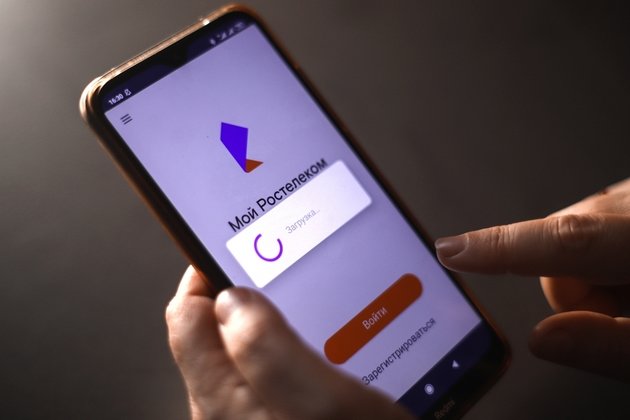
Для создания Личного кабинета (ЛК) или Единого личного кабинета (ЕЛК) абонента Ростелекома нужно зайти на главную страницу сайта провайдера. В правом верхнем углу в меню «Личные кабинеты» выбрать «Личный кабинет».

Можно привязать Личный кабинет к аккаунтам социальных сетей. Это позволит авторизоваться без введения логина и пароля.
После регистрации необходимо привязать лицевой счет, указанный в договорах на оказание услуг. Для этого необходимо указать:
- фамилию, имя, отчество
- регион проживания
- номер лицевого счета (если договора нет под рукой, узнать лицевой счет можно в службе поддержки Ростелекома — 8 800 100 0800)
- контактные данные
Часто для присоединения лицевого счета требуется указывать логин услуги. Он указан в договоре, который оставляют абоненту после подключения. Если вдруг договор утерян или логин не указан, нужно обратиться за помощью по номеру 8 800 100 0800 и в чате поддержки.

К одному Личному кабинету можно привязать несколько лицевых счетов, например, отдельно проживающих родственников, и в дальнейшем контролировать баланс и управлять услугами из одного места.
Если нужные лицевые счета уже привязаны к другим учетным записям, нужно зайти в их кабинеты и в настройках («Настройки» внизу страницы) разрешить присоединение лицевого счета к другой учетной записи Единого личного кабинета.
Приложение «Мой Ростелеком» — это мобильная версия Личного кабинета.Поддерживаются версии для Android (скачать в Google Play) и для iOS (скачать в App Store).
Если регистрация в Едином личном кабинете уже есть, то после запуска приложения нужно просто нажать «Войти», указать привязанные к ЛК номер телефона, e-mai или логин ЛК. Затем ввести пароль.
Если регистрации в Личном кабинете еще нет, то ее нужно пройти с мобильного. После запуска приложения «Мой Ростелеком» выбрать «Зарегистрироваться». В появившихся полях указать регион проживания, ФИО, номер телефона или электронной почты, ввести код, указанный на картинке.
Дождаться sms с кодом или письма на почту. Ввести полученный код и пользоваться возможностями Личного кабинета.
Мобильное приложение имеет почти такой же набор функций, как и веб-версия Личного кабинета. Со смартфона можно контролировать баланс и оплачивать счет, присоединять лицевые счета, менять тарифы, подключать опции, пользоваться программой «Бонус» и получать промокоды.
Тарифы на интернет Ростелеком
А также Ростелеком предлагает своим абонентам тарифы «Интернет+Телевидение», с которыми более подробно можно ознакомиться по этой ссылке.
Проверка скорости интернета

Обращаем внимание! Результаты диагностики могут разниться в зависимости от загруженности линии и количества устройств, подключённых к одной линии.
Возможности и функции личного кабинета
- контролировать баланс, платежи, начисления по услугам связи, которые были оказаны компанией;
- просматривать и распечатывайте все необходимые счета;
- оплачивать услуги связи без процентов любым удобным способом;
- настраивать автоматических платежей;
- управлять тарифными планами и теми сервисами, которые подключены;
- принимать участие в бонусной программе;
- оформлять доставку счетов на email;
- получать квалифицированную помощь от специалистов компании.

Для проверки следует ввести код, который система пришёл на телефон или email. Если всё указано верно, то система сообщит данные для авторизации в ЕЛК.

Обратите внимание! После первой авторизации система предложит прикрепить лицевой счёт, в рамках которого Ростелеком оказывает услуги связи. Этот шаг можно пропустить и вернуться к нему позже.

Важно! Логин и код для доступа во всемирную сеть не подходят для входа в ЛК Ростелеком.

Как войти в личный кабинет Ростелеком по номеру лицевого счёта

Другие способы авторизации
Если вы хотите войти в личный кабинет с помощью адреса электронной почты или логина, то следует ввести эти данные в первом поле. Система автоматически распознаёт указанную информацию и сверяет её с данными в базе. А также авторизация в ЛК доступна с помощью социальных сетей.

Как восстановить пароль от единого личного кабинета, если забыл

2.В открывшейся форме заполните все необходимые данные.
3.Введите проверочный код с картинки.

После рассмотрения документов, логин и пароль присылаются заявителю тем способом, который был указан в заявлении. Список документов для юридических лиц представлен далее.
1.Заявление установленной формы.
Важно! Необходимо заверение этого документа печатью организации и руководительской подписью.
2.Документ, подтверждающий личность.
3.Доверенность, если от лица руководителя действует третье лицо.
Отзывы об Ростелеком
Так как Ростелеком является одним из лидеров в области предоставления телекоммуникационных услуг, то во всемирной сети можно найти много отзывов о работе этой компании. За годы работы Ростелекома у пользователей накопились и благодарности, и жалобы.

В магазине приложений GooglePlay пользователи оставляют отзывы о работе мобильного личного кабинета Ростелекома. Андрей тоже отметил, что сотрудники Ростелекома помогли ему разобраться с проблемой оплаты через мобильное приложение. Он остался доволен качеством оказанной консультации.


Но случается и такое, что сами сотрудники вводят в заблуждение пользователей. Svobodnyj вместо трёх месяцев бесплатного интернета получил два, а также совершенно случайно узнал о дополнительной услуге, подключённой по умолчанию, но требующей оплаты.

Вы являетесь абонентом Ростелеком? Насколько вам удобно пользоваться личным кабинетом на официальном сайте? Какие операции вам удобно выполнять дистанционно? Поделитесь своим опытом с нашими читателями в комментариях.
Телефон горячей линии Ростелеком
Если какие-то вопросы не удалось решить в личном кабинете с помощью специалиста или раздела «Справка», то всегда можно обратиться в службу поддержки по единому телефону
Как можно подробнее опишите оператору проблему, и он подберёт максимально оптимальное и оперативное решение.
Читайте также:

